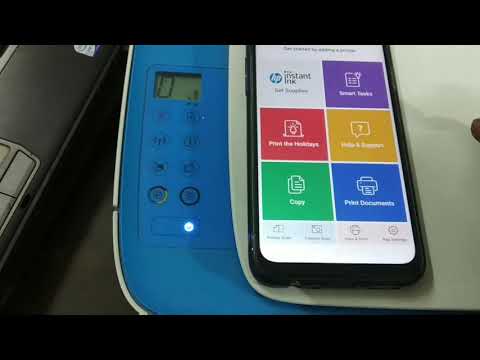2024 Autor: Beatrice Philips | [email protected]. Naposledy změněno: 2023-12-16 05:30
Jednou z funkcí moderního vybavení je možnost synchronizace. Díky párování se uživateli otevírají nové možnosti. Operační proces je také zjednodušen. V tomto článku si povíme o možnostech připojení tiskárny k telefonu.

Funkce připojení
Chcete -li tisknout text nebo obrázky, musí být většina modelů tiskáren připojena k počítači, který ukládá požadovaný soubor. Notebook nebo počítač není vždy k dispozici, takže musíte hledat jiná východiska ze situace. Tiskárnu můžete připojit k telefonu a tisknout během několika minut . K dispozici jsou různé způsoby synchronizace, vhodné pro laserové nebo inkoustové tiskárny. V závislosti na tom, které zařízení chcete synchronizovat (staré nebo nové), vyberte způsob bezdrátové nebo kabelové synchronizace.

Pokud máte přístup k internetu, můžete soubory tisknout přímo z internetu, například z cloudového úložiště . Pro zjednodušení úkolů pro uživatele byly vyvinuty speciální aplikace. Smartphone můžete připojit téměř k jakémukoli typu tiskového zařízení (barevná fototiskárna, zařízení pro černobílý tisk a další možnosti). Většina možností synchronizace popsaných na internetu platí pro uživatele chytrých telefonů s operačním systémem Android. Toto je nejoblíbenější operační systém pro mobilní gadgety.

Cesty
Přes Wi-Fi
Bezdrátová synchronizace je praktickou možností pro moderní zařízení. Tuto možnost synchronizace si vybralo mnoho uživatelů využívajících inovativní vybavení . Pro připojení smartphonu a tiskárny musí být tiskový stroj vybaven modulem bezdrátového připojení. Potřebným adaptérem jsou dnes vybaveny i tiskárny z rozpočtového segmentu.

První fáze vypadá takto
- Nejprve musíte připojit všechny potřebné kabely (mluvíme o napájení a připojení k počítači, pokud existuje taková potřeba).
- Zkontrolujte dostupnost a kapacitu kazety.
- Spusťte tiskárnu.
- Zapněte router.
- Spusťte bezdrátový modul na tiskovém zařízení. Na předním panelu je k tomu zpravidla poskytnut speciální klíč. Můžete to také provést prostřednictvím nabídky.
- Připojte své mobilní zařízení a tiskárnu přes síť.

Při výběru této metody se musíte rozhodnout, jak přesně bude smartphone připojen k kancelářskému vybavení. Odborníci nabízejí následující možnosti.
- Přímí kamarádi.
- Připojení k síťovému (virtuálnímu) zařízení.
- Vzdálené párování.
Zvažme každou z možností podrobněji.
# 1. V tomto případě hodně závisí na použitém vybavení. Některé současné modely nepotřebují používat software třetích stran. V tomto případě je přímé připojení nejrychlejší a nejpraktičtější možností párování. Chcete -li provést párování, stačí připojit gadgety přes router.
Stačí v telefonu zapnout Wi-Fi, spustit vyhledávání dostupných zařízení a vybrat požadované vybavení.

Navzdory skutečnosti, že mnoho značek se snaží vyrábět co nejuniverzálnější a nejjednodušší vybavení, některé tiskárny přímé připojení k chytrým telefonům nepodporují. Uživatelům ochranné známky Apple zpravidla vznikají potíže. Gadgety od tohoto výrobce běží na speciálním operačním systému.
V některých případech musí být připojení vytvořeno pomocí vyhrazené aplikace v závislosti na modelu tiskárny, kterou používáte. Těmito programy mohou být následující programy: Canon Print, HP Smart a další možnosti. Existuje také univerzální software, který může používat uživatel Androidu nebo iOS. Uvažujme jako příklad proces tisku souborů pomocí programu PrinterShare.
- Prvním krokem je stažení aplikace a její instalace.
- Otevřete program.
- V dolní části okna vyberte možnost připojení.
- Po několika sekundách program automaticky zahájí vyhledávání tiskáren dostupných pro připojení.
- Jakmile je nastavení dokončeno, musíte vybrat soubor k tisku.
- Před zahájením tisku můžete nakonfigurovat určité parametry výběrem potřebných položek (počet stránek, rozvržení atd.).

Zařízení pro virtuální tisk přenáší soubory z mobilních zařízení prostřednictvím „cloudů“(virtuální úložiště). Nejprve se musíte rozhodnout, zda tiskárna může pracovat s cloudovým úložištěm. Mobilní telefony s OS Android nejčastěji používají Google Cloud Print. AirPrint byl vyvinut pro uživatele Apple. Tyto nástroje jsou integrovány do operačního systému a není třeba je stahovat a instalovat.
Pokud váš model tiskárny podporuje AirPrint, mobilní zařízení bude automaticky detekováno. Chcete -li zahájit tisk, musíte vybrat možnost „Sdílet“a poté kliknout na příkaz „Tisk“. Při používání síťové tiskárny od společnosti Google postupujte takto.
- Nejprve musíte otevřít prohlížeč Google Chrome.
- Přihlaste se ke svému účtu Google (v případě potřeby projděte autorizací).
- Dále musíte navštívit nastavení internetového prohlížeče a přejít do sekce „Upřesnit“.
- Po kontrole seznamu, který se otevře, vyberte část odpovědnou za virtuální tiskárnu.
- V novém okně, které se otevře, musíte znovu přejít do nastavení. Požadovaná možnost Přidat tiskárnu.
- Před uživatelem se otevře seznam kancelářského vybavení. Najděte model, který vás zajímá, a přidejte jej.
- Pokud je vše úspěšné, zobrazí se na obrazovce odpovídající zpráva.
- Chcete -li postup dokončit, musíte kliknout na parametr „Spravovat tiskárny“.
- Poslední krok k dokončení postupu párování se nazývá „Přidat běžnou tiskárnu“. Tuto sekci najdete v dalším okně, které se otevře.
- Po dokončení tohoto seznamu bude k uživatelskému účtu připojena síťová tiskárna. S ním můžete začít tisknout z jakéhokoli mobilního zařízení, ať už je to tablet nebo telefon.

Aby byl proces provozování kancelářského vybavení co nejpohodlnější a možný při používání jakéhokoli moderního gadgetu, musíte si stáhnout nástroj s názvem „Virtuální tiskárna“. Zvažme proces používání programu na příkladu služby Cloud Print.
- Nejprve musíte spustit program a kliknout na ikonu ve formě tiskárny.
- V seznamu zařízení musíte najít MFP (multifunkční zařízení) nebo jiné zařízení, které vás zajímá.
- V další fázi vybereme soubor pro tisk, může to být textový dokument, obrázek nebo jakákoli jiná možnost.
- Nastavíme potřebné možnosti a akci dokončíme pomocí tlačítka „Tisk“.

Volbou této možnosti má uživatel možnost spustit plochu smartphonu na monitoru počítače. V tomto případě se také neobejdete bez speciálního softwaru. Jeden z nejpoužívanějších programů se nazývá Team Viewer. Musíte jej nainstalovat do telefonu a do počítače (notebooku). Chcete -li dokončit proces párování, musíte provést následující.
- Otevřete nástroj na svém mobilním telefonu.
- Dále musíte získat ID adresu, kterou program uvede.
- Nyní byste měli spustit stejný nástroj, ale nyní na počítači. V okně, které se otevře, musíte zadat ID přijaté předem.
- Zaškrtnutím označte možnost „Dálkové ovládání“.
- K přenosu souboru musíte otevřít příslušnou sekci.
- Po několika minutách se oba typy zařízení spárují navzájem.

Přes bluetooth
Jedná se o další bezdrátové připojení, které se rozšířilo mezi moderními uživateli. V takovém případě musí být tiskárna vybavena správným modulem. Stejně jako u výše popsaných možností budete potřebovat nástroj. K synchronizaci je třeba postupovat stejně jako při připojení přes Wi-Fi , s jedním rozdílem - musíte vybrat možnost synchronizace přes Bluetooth.
Párování lze provést pomocí programu PrintShare, přičemž se parametry mění pouze v jedné položce.

Přes kabel
Když mluvíme o možnostech párování, nemůžete ignorovat možnost kabelového připojení. Pro práci potřebujete speciální kabel OTG . Jedná se o speciální adaptér ze standardního USB na microUSB. Aby bylo párování úspěšné, musí být gadget vybaven hostitelským konektorem. S jeho pomocí lze tuto techniku připojit k různým zařízením a počítačům.
Nejprve musíte připojit všechny použité kabely a poté je připojit k tiskárně . Spusťte v telefonu nástroj pro správu kancelářského vybavení. Poznámka: použití této možnosti připojení je vhodné pro všechny uživatele, kteří používají telefony s operačním systémem Android alespoň čtvrté verze.

Jak vidíte, kancelářské vybavení můžete ovládat pomocí mobilních telefonů a speciálních aplikací. Existuje mnoho aplikací, které slouží nejen k tisku, ale také k přizpůsobení. Když vyberete soubory k tisku, program automaticky nabídne nastavení určitých parametrů.
- Barevný nebo černobílý tisk.
- Počet stran.
- Značky a další parametry, které může uživatel potřebovat.
- Tisk si také můžete nastavit sami. Tento parametr zpravidla najdete v rohu okna programu.
- Poznámka: Nastavení kancelářského vybavení je nedílnou součástí procesu synchronizace.

Jak nastavit?
Možné problémy
Při párování tiskové technologie s mobilními zařízeními mohou uživatelé čelit různým problémům. Mnoho z nich lze opravit sami, doma. Nejběžnější problémy jsou následující.
Pokud telefon tiskárnu nevidí, je třeba v závislosti na možnosti párování provést určité kroky. Při používání kabelů zkontrolujte neporušenost kabelů. I když kabel není viditelně poškozen, může se uvnitř zlomit
Při používání bezdrátového způsobu párování se ujistěte, že modul potřebný pro připojení je pevný a spuštěný. V případě poruchy se s tímto problémem dokáže vyrovnat pouze odborník na servisní středisko
Problém může být také v softwaru. V takovém případě musíte program přeinstalovat. Pokud používáte počítač, je užitečné aktualizovat ovladač tiskárny. Pokud nebyl operační systém v počítači delší dobu aktualizován, může to změnit provoz a párování zařízení
Doporučuje:
Jak Připojit Android K TV? Jak Mohu Ovládat Svůj Televizor Pomocí Telefonu Pomocí Kabelu USB? Jak Sledovat Televizi Přes Smartphone? Možnosti Připojení

Jak připojit Android k TV? Jak mohu ovládat svůj televizor pomocí telefonu pomocí kabelu USB? Jak sledovat televizi přes smartphone? Možná kabelová a bezdrátová připojení a možné problémy s párováním
Jak Připojit Tiskárnu K Notebooku Pomocí Kabelu USB? Proč Notebook Nevidí Tiskárnu Přes Kabel? Jak Správně Připojím Zařízení Pomocí Síťového Kabelu?

Nezkušení uživatelé internetu a mladí pracovníci v kanceláři se často zajímají o obtížnou otázku, jak připojit tiskárnu k notebooku pomocí kabelu USB a proč notebook v některých případech nevidí tiskárnu, která je již připojena standardním kabelem
Jak Připojím Tiskárnu K Telefonu Přes USB? Jak Tisknout Dokumenty Pomocí Kabelu Ze Smartphonu?

Jak připojím tiskárnu k telefonu přes USB? Jak tisknout dokumenty pomocí kabelu ze smartphonu? S jakými problémy se můžete setkat při synchronizaci a jak je opravit sami?
Jak Připojit Tiskárnu HP K Notebooku? Jak Mohu Tisknout Přes Wi-Fi A Proč Můj Počítač Nevidí Tiskárnu? Jak Nastavím A Nakonfiguruji Připojení?

Jak připojit tiskárnu HP k notebooku? Algoritmus akcí kabelového a bezdrátového připojení. Jak tisknout přes WI-FI? Proč počítač nevidí tiskárnu? Jak problém vyřeším? Seznam možných problémů a jejich řešení
Jak Připojit Tiskárnu Přes Wi-Fi? Připojení Přes Router. Jak Nastavit Tiskárnu Pomocí Adaptéru Wi-Fi A Tisknout?

Jak připojit tiskárnu přes Wi-Fi? Jak probíhá připojení přes router? Jak nastavit tiskárnu pomocí adaptéru Wi-Fi a tisknout? Jaké problémy mohou nastat?